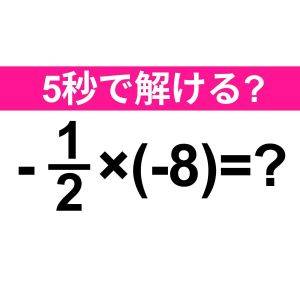『かんたんnetprint』を使ってコンビニで印刷
セブンイレブンのマルチコピー機で写真や書類を簡単にプリント・コピーできるスマホアプリ『かんたんnetprint』。
今回は「スマホのコンシェルジュ『株式会社コアコンシェル』」の動画から、アプリの使い方を解説します!
『かんたんnetprint』の使い方①公式アプリをダウンロード
必須なのが、アプリのダウンロード。ダウンロードして起動すると初回のみ使い方が見られます。
画面右下の「+」をタップして、印刷したい写真データやPDFをアップロードしましょう。
『かんたんnetprint』の使い方②店頭のコピー機でメニュー選択
スマホでの準備が完了したら、店頭のマルチコピー機でメニューから『プリント』、続いて『ネットプリント』を選択します。
『かんたんnetprint』の使い方③店頭の印刷機に予約番号を入力
スマホでアプリを開き、データの予約番号を確認。マルチコピー機の画面に入力しましょう。『確認』を押したら料金・プリント設定・部数を確認し、『これで決定』を押します。現金またはnanacoで支払いを済ませたら『プリントスタート』を押して完了。印刷物とおつりを受け取りましょう。
コンビニで手軽にプリントしよう
今回は『かんたんnetprint』の使い方を解説しました。動画本編ではさらに詳しい使い方や応用方法も紹介しているので、ぜひ参考にしてみてください。

◆スマホのコンシェルジュ「株式会社コアコンシェル」
すべての人をスマホで豊かにするために、つながる楽しみ・便利さ・生きる力・助け合える力を提供しているYouTubeチャンネル。スマホの使い方や活用方法、すべてのデバイスに通じる概念を発信しています。
YouTubeチャンネル:スマホのコンシェルジュ「株式会社コアコンシェル」
------------------
Writer:MEI
------------------
※表示価格は記事執筆時点の価格です。現在の価格については各サイトでご確認ください。